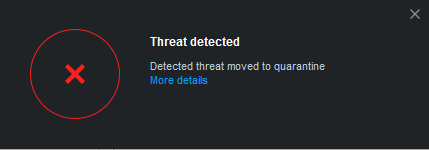Este artículo explica cómo proceder después de saber que Bitdefender ha detectado una infección en su ordenador Windows. Puede descubrir que hay una infección en su dispositivo de una de estas maneras:
- Ha analizado su dispositivo y Bitdefender ha encontrado elementos infectados.
- Una alerta le informa de que Bitdefender ha bloqueado una o varias amenazas en su dispositivo.
Bitdefender encontró una infección en mi equipo. ¿Qué debo hacer?
Cuando Bitdefender detecta una infección en su ordenador, normalmente toma medidas automáticas contra ella y elimina el malware sin requerir ninguna intervención por su parte.
Para asegurarse de que la infección ha desaparecido, abra su programa de seguridad Bitdefender y haga clic en Notificaciones en el menú de la izquierda de la interfaz. Cada vez que se produce un evento crítico, se puede observar un contador en el icono de la campana. Acceda a la pestaña Crítico y haga clic en la entrada relativa a la detección de amenazas. Se mostrará una breve descripción de la acción que Bitdefender llevó a cabo sobre el malware, y la fecha y hora en que se produjo la detección.
Si la notificación indica que Bitdefender ha bloqueado con éxito la amenaza, está a salvo. Bitdefender ya se ha ocupado de la infección.
Por otro lado, si la Notificación indica que la amenaza no ha podido ser eliminada, siga los siguientes pasos para aprender a eliminar la infección de su ordenador.
MÉTODO 1 - Actualización y análisis del sistema
Lo mejor es actualizar Bitdefender para asegurarse de que tiene las últimas firmas de virus y, a continuación, analizar todo el sistema en busca de malware.
En primer lugar, actualice Bitdefender:
- Haga clic con el botón derecho del ratón en el icono de Bitdefender en la bandeja del sistema.
- Haga clic en Actualizar ahora. Bitdefender buscará nuevas firmas. Si hay una actualización disponible, se descargará e instalará automáticamente en su ordenador. Espere hasta que la actualización se complete.
A continuación, una vez completada la actualización, ejecute un Análisis del Sistema para comprobar a fondo el PC en busca de malware:
- Haga clic en Protección en el menú de navegación de la interfaz de Bitdefender.
- En el módulo Antivirus, haga clic en Abrir.
- Haga clic en el botón Ejecutar análisis junto a Análisis del sistema y espere hasta que se complete.
- Tan pronto como termine el análisis del sistema, Bitdefender tomará medidas automáticas para el malware detectado. Si no se puede realizar una acción automática, se le pedirá que seleccione una acción deseada para el archivo infectado: Desinfectar, Eliminar, Mover a cuarentena.
Si la acción seleccionada tampoco puede llevarse a cabo, tendrá que eliminar la infección manualmente. Consulte el MÉTODO 2 a continuación para obtener instrucciones detalladas.
MÉTODO 2 - Eliminar la infección manualmente
Se generará un registro al final del análisis. En él se almacenarán todos los elementos detectados y no resueltos. Haga clic en Ver registro para ver los resultados del escaneo.
Si todavía se detectan archivos infectados en el sistema y no han sido tratados por el análisis del sistema, siga los pasos de este artículo para eliminar la infección manualmente. Utilice el registro del análisis para descubrir la ruta del archivo infectado.
ⓘ Importante
Si sospecha que el archivo es parte del sistema operativo Windows o que no es un archivo infectado (una falsa alarma) no elimine el archivo todavía y contacte con el soporte de Bitdefender.
Como último recurso, es posible que tenga que recurrir a la función Entorno de recate de Bitdefender para eliminar las infecciones más difíciles desde fuera del sistema operativo. Esta función solo está disponible en Windows 10 y posteriores. Para más información, recomendamos consultar este artículo sobre la desinfección de un ordenador fuera de Windows.